Как восстановить поврежденные файлы MP4
Вы когда-нибудь сталкивались с разочарованием, открывая видеофайл MP4, а потом обнаруживая, что он поврежден? Это одна из самых раздражающих вещей, которая может случиться, когда вы с нетерпением ждете, чтобы посмотреть, поделиться или отредактировать свое видео. Видео может зависнуть, выдать сообщение об ошибке или не воспроизводиться. Если вы были в такой ситуации, вы знаете, что поврежденный файл MP4 может испортить вам весь день, особенно если он содержит важные воспоминания или связанный с работой контент. Хорошая новость заключается в том, что исправить файлы MP4 не так сложно, как может показаться. В этой статье я поделюсь некоторыми из самых быстрых и эффективных способов восстановить файлы MP4. Я протестировал несколько инструментов и методов, и я рад поделиться тем, что сработало у меня, и тем, как вы также можете вернуть свои видео в действие.
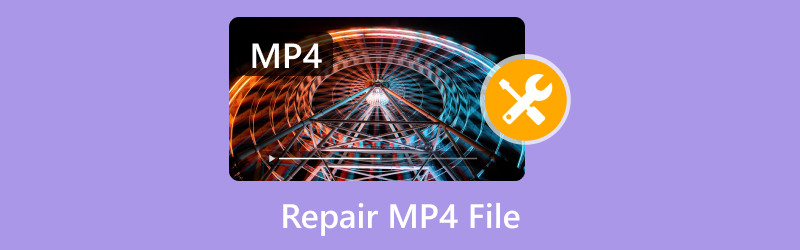
- СПИСОК РУКОВОДСТВ
- 1. Самый быстрый способ восстановить файлы MP4 [рекомендуется]
- 2. Как исправить поврежденный файл MP4 (программные средства восстановления)
- 3. Как избежать искажения видео
- 4. Часто задаваемые вопросы
1. Самый быстрый способ восстановить файлы MP4 [рекомендуется]
Если вы хотите отремонтировать Файлы MP4 без установки программного обеспечения, вы можете положиться на собственные системные функции или онлайн-методы. Вот несколько решений:
1. Переименуйте формат файла:
• Иногда файл MP4 не распознается правильно. Переименуйте его, изменив расширение на .avi или другой совместимый формат.
• Затем попробуйте воспроизвести его еще раз — это может решить незначительные проблемы с воспроизведением.
2. Используйте собственные системные инструменты:
• В Windows: используйте команду «Проверка диска» (chkdsk) для сканирования и исправления ошибок в хранилище, где находится файл MP4.
• Откройте командную строку и введите: chkdsk D: /f (замените D буквой диска, на котором хранится файл).
• На Mac: используйте Disk Utility для восстановления диска, содержащего файл. Откройте Disk Utility > First Aid и следуйте инструкциям.
3. Онлайн-платформы ремонта:
• Многие веб-сайты предлагают услуги по ремонту. Загрузите ваш файл MP4 в надежный онлайн-инструмент для ремонта. Будьте осторожны с репутацией сайта, чтобы защитить свою конфиденциальность и данные.
4. Ручное исправление метаданных:
• Если заголовок файла MP4 поврежден, попробуйте использовать шестнадцатеричный редактор (онлайн-редакторы доступны). Для исправления метаданных вручную требуется понимание структуры MP4.
Эти методы могут решать незначительные проблемы. Для серьезной коррупции в конечном итоге могут потребоваться профессиональные инструменты. Дайте мне знать, если вы хотите, чтобы я углубился в любой из этих методов!
2. Как исправить поврежденный файл MP4 (программные средства восстановления)
При восстановлении файлов MP4 еще одним решением являются программные инструменты исправления. Я разберу процесс пошагово.
Ремонт видео ArkThinker
Давайте сначала разберемся, как Ремонт видео ArkThinker работает.
Я уже некоторое время пользуюсь ArkThinker Video Repair, и должен сказать, что этот инструмент сделал исправление поврежденных файлов MP4 почти легким. Он не только быстрый, но и очень удобный. Независимо от того, имеете ли вы дело с небольшим сбоем или более серьезным повреждением, это программное обеспечение выполняет работу без проблем.
Это продвинутый, но простой в использовании инструмент, предназначенный для исправления всех видов проблем с повреждением видео. Будь то поврежденный заголовок, проблема синхронизации аудио-видео или поврежденный индекс, ArkThinker может восстановить ваши файлы MP4 до рабочего состояния в кратчайшие сроки.
Особенности ремонта видео ArkThinker
• ArkThinker может восстанавливать MP4, MOV, AVI и другие видеоформаты.
• Он не перезаписывает исходный файл, поэтому вы всегда можете безопасно его использовать.
• Даже если вы никогда не восстанавливали видео, удобный интерфейс упрощает процесс.
Действия по восстановлению файла MP4 с помощью ArkThinker Video Repair
Сначала бесплатно загрузите программу для восстановления видео MP4. Она доступна для Windows и macOS, поэтому выбирайте ту, которая подходит вашей системе.
Откройте ArkThinker Video Repair после установки. Вас встретит чистый и понятный интерфейс.
Нажмите кнопку Добавить видео кнопку для загрузки поврежденных файлов MP4.
Программа запросит образец видео, если ваше видео сильно повреждено. Не волнуйтесь; эта замечательная функция помогает программе понять, как изначально было структурировано видео, чтобы лучше его восстановить.

После того, как вы загрузили файлы и образец видео (при необходимости), нажмите кнопку Ремонт кнопка. ArkThinker немедленно начнет исправление файлов MP4.

После завершения ремонта вы можете просмотреть восстановленные видео. Если вы довольны результатами, сохраните их в нужном месте на вашем устройстве.

И все! Процесс занял у меня меньше 10 минут, и я смог смотреть восстановленные видео без проблем.
Fix.видео
Если вы ищете онлайн-решение, Fix.видео — еще один фантастический вариант для восстановления поврежденных файлов MP4. Что мне нравится в Fix.video, так это то, что это веб-инструмент, поэтому вам не нужно ничего загружать, что делает его удобным, если вы работаете на другом устройстве или не хотите загромождать свой компьютер дополнительным программным обеспечением.
Возможности Fix.video
• Вы можете восстанавливать файлы прямо в браузере.
• Как и ArkThinker, Fix.video поддерживает различные форматы, включая MP4, MOV и AVI.
• Время восстановления обычно невелико и зависит от размера файла и степени повреждения.
• Вы можете протестировать процесс восстановления перед оплатой, что является отличным способом проверить, подходит ли он для вашего файла.
Действия по исправлению файла MP4 с помощью Fix.video
Перейдите на Fix.video, и вам будет предложено загрузить поврежденное видео.
Нажать на Загрузить видео кнопку и выберите ваш поврежденный или сломанный файл MP4. В зависимости от скорости вашего интернета это может занять несколько минут.
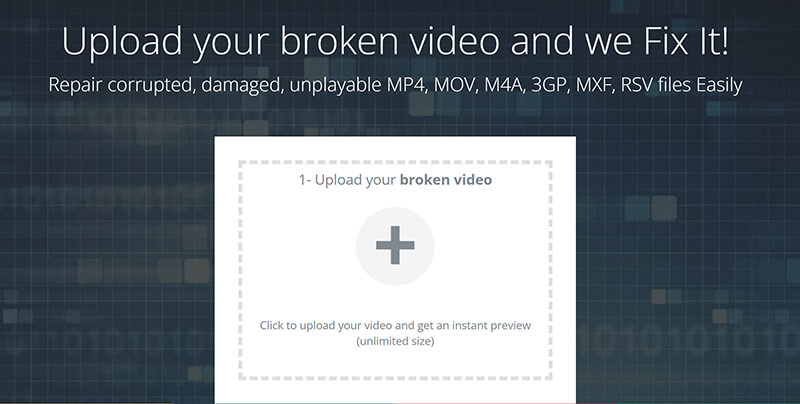
После загрузки инструмент автоматически проанализирует ваш видеофайл на предмет повреждений. Он использует передовые алгоритмы для обнаружения неполадок и запуска процесса восстановления.
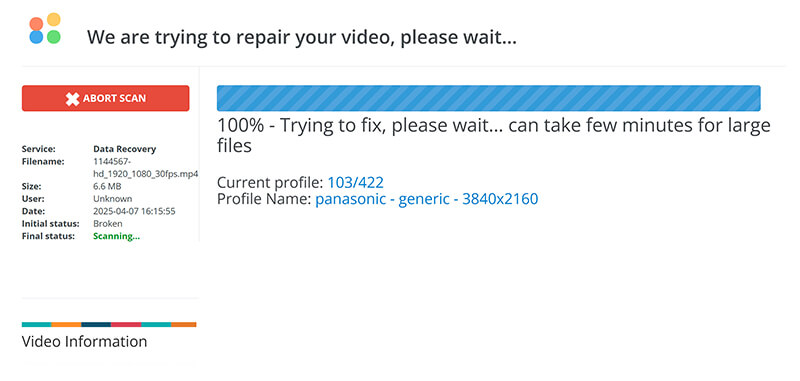
После завершения ремонта вы можете просмотреть видео непосредственно на сайте. Если вы удовлетворены результатом, вы можете загрузить исправленный файл MP4.
После подтверждения того, что видео восстановлено, нажмите кнопку СКАЧАТЬ ПОЛНОЕ ВИДЕО кнопку, чтобы сохранить исправленный файл на вашем устройстве.
Примечание: На этом этапе вам необходимо ввести платежную информацию, чтобы оплатить исправление этого видео в формате MP4.
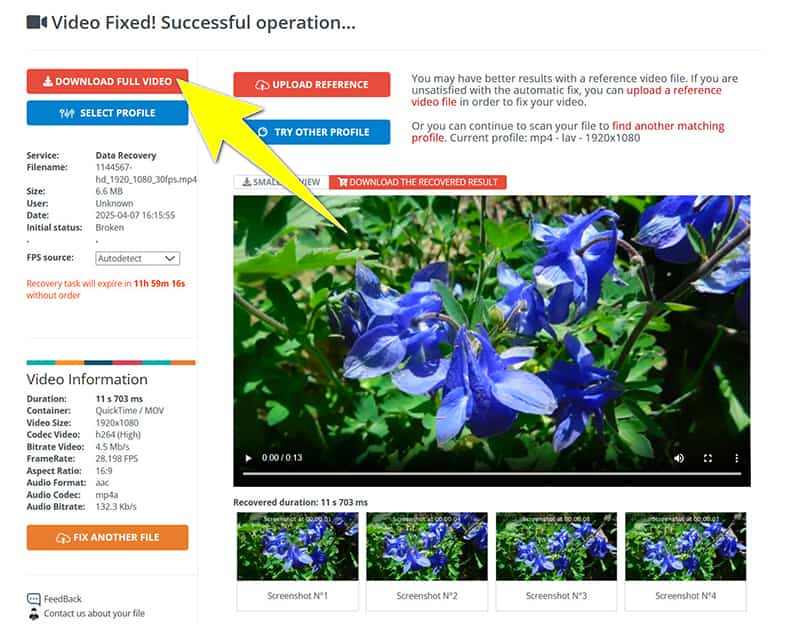
Процесс восстановления Fix.video быстрый и эффективный, хотя он может не справиться с очень большими или сильно поврежденными файлами, а также с некоторыми решениями для настольных компьютеров.
3. Как избежать искажения видео
Теперь, когда мы рассмотрели, как восстановить файлы MP4, давайте поговорим о том, как предотвратить повреждение видео в первую очередь. Я усвоил несколько уроков трудным путем, но вот некоторые из лучших практик, которым я теперь следую, чтобы избежать повреждения видео:
• Всегда используйте надежные устройства хранения данных: Избегайте сохранения видео на ненадежных или дешевых устройствах хранения. Инвестируйте в высококачественную SD-карту, USB-накопитель или внешний жесткий диск.
• Безопасное извлечение устройств хранения данных: Всегда правильно извлекайте устройство хранения данных перед тем, как извлекать его из компьютера или камеры. Отключение без извлечения может привести к повреждению данных.
• Избегайте перерывов во время передачи файлов: Если вы передаете файлы между устройствами, убедитесь, что во время процесса не возникнет никаких перерывов (например, внезапных отключений или разрывов соединения с сетью).
• Сохраняйте резервные копии: Всегда имейте резервную копию важных видео. Облачное хранилище или внешние диски — отличные варианты для безопасного хранения ваших видео.
• Обновите свое программное обеспечение: Устаревшее программное обеспечение для редактирования видео или медиаплееры могут вызывать проблемы совместимости, приводящие к повреждению. Убедитесь, что все обновлено.
4. Часто задаваемые вопросы
Можно ли восстановить файл MP4 без потери качества?
Да, такие инструменты, как ArkThinker Video Repair, не перезаписывают исходный файл, поэтому качество восстановленного файла должно остаться нетронутым. Однако некоторые типы повреждений могут привести к незначительной потере качества.
Сколько времени займет восстановление файла MP4?
Процесс восстановления обычно занимает от нескольких минут до часа, в зависимости от серьезности повреждения и размера файла.
Fix.video полностью бесплатен?
Fix.video предлагает бесплатную пробную версию, но для восстановления больших файлов или нескольких файлов одновременно вам может потребоваться приобрести полную версию.
Могу ли я восстановить любой формат видео с помощью этих инструментов?
Оба приложения ArkThinker Video Repair и Fix.video поддерживают множество видеоформатов, включая MP4, MOV, AVI и другие.
Заключение
Восстановление файла MP4 не обязательно должно быть сложной задачей. Вы можете быстро и легко восстановить поврежденные файлы с помощью правильных инструментов, таких как ArkThinker Video Repair и Fix.video. Я обнаружил, что ArkThinker — лучший выбор для более серьезных повреждений, в то время как Fix.video идеально подходит для быстрого веб-ремонта.
Следуя советам по предотвращению повреждения видео, вы уменьшите вероятность повторного возникновения этой проблемы. И помните, всегда делайте резервные копии. Никогда не знаешь, когда может случиться беда!
Вам когда-нибудь приходилось восстанавливать поврежденный файл MP4? Какие инструменты сработали для вас лучше всего? Дайте мне знать в комментариях ниже!
Что вы думаете об этом посте. Нажмите, чтобы оценить этот пост.
Отличный
Рейтинг: 4.8 / 5 (на основе 398 голоса)
Найдите больше решений
3 простых способа обрезать/вырезать файлы MP4 на Windows и Mac 3 простых метода извлечения аудио из MP4 в 3 способа конвертировать AVI в MP4 без ограничения размера Как конвертировать M2TS в MP4: 4 простых метода с пояснениями 3 лучших способа конвертировать M4A в MP4 на Windows, MacOS и онлайн Почему и как исправить несовместимость файла MP4 с QuickTimeСоответствующие статьи
- Редактировать видео
- Как сделать короткое видео длиннее тремя разными способами
- Зацикливание видео на iPhone, iPad, телефоне Android и компьютере
- Бесплатное программное обеспечение для редактирования видео – 7 лучших бесплатных приложений для редактирования видео
- 3 приложения для удаления водяных знаков TikTok для удаления водяных знаков TikTok
- Видеофильтр – Как добавить и поставить фильтр на видео 2024
- Как замедлить видео и сделать замедленное видео 2024
- Разделите свой большой видеофайл с помощью трех лучших триммеров 2024 года
- Как добавить водяной знак к видео на разных устройствах 2024 г.
- 5 лучших компрессоров MP4 для уменьшения размера видеофайла 2024 г.
- Подробное руководство о том, как замедлить видео в Snapchat 2024


